
要设置 Beoconnect Core,请从指定的应用商店下载 Bang & Olufsen 应用。
您可以通过该应用设置您的产品,尽享 Bang & Olufsen 体验。全面释放音频个性化、产品支持、网络连接、自动软件更新和新功能的完整产品体验,尽在指尖。
注意:
· 如果应用无法检测到您的产品,请确保您的设备上已启用蓝牙和 Wi-Fi。
· 另请确保允许 Bang & Olufsen 应用搜索本地网络上的设备。
· 前往“设置”,选择“Bang & Olufsen”应用并启用“蓝牙”和
· “本地网络”或设置设备访问附近设备的权限,具体取决于操作系统。
 设 置 时 的 注 意 事 项
设 置 时 的 注 意 事 项
在将任何线缆或设备连接到 Beoconnect Core 之前,请确保所有设备均已关闭并断开电源连接。在将任何线缆或设备连接到 Beoconnect Core 之前,请确保所有设备均已关闭并断开电源连接。
使用 Bang & Olufsen 应用将 Beoconnect Core 连接到互联网。连接 Beoconnect Core 后,它会搜索可用的软件更新。
可以在 Bang & Olufsen 应用中配置自动软件更新。注意:随附的唯一线缆是本地电源线。
信 号 源
借助 Beoconnect Core,您可以使用以下信号源串流您喜爱的音乐:
Bang & Olufsen 收音机
使用 Bang & Olufsen 应用选择电台并设置收藏夹。
Beolink、AirPlay 和 Chromecast 通过设备和多房间功能进行流式播放。
Spotify、Tidal 和 Deezer Connect 通过云进行流式播放,还有设置收藏夹的选项。
Bluetooth 5.3
用于流式传输音频和连接 Beoremote One BT 或 Beoremote Halo。
Wi-Fi
IEEE802.11 b/a/g/n/ac/ax
Line/Optical-in
3.5 毫米组合插孔,用于模拟或数字连接音乐播放器。
扬声器接口
用于连接大多数 Beolab 扬声器。
COMM
用于连接 Beosound Shape。
以太网
通过线缆连接到您的家庭网络。
HDMI eARC
配备 ARC/eARC 的第三方电视
USB-C
用于与 Beolab 50/90 进行数字音频连接或连接计算机的音频。

在 B A N G & O L U F S E N 应 用 中 定 制 声 音
使用 Bang & Olufsen 应用调整声音并充分利用扬声器和 Beoconnect Core。借助声音模式,您可以根据自己的喜好调整声音。
Beoconnect Core 从一开始就包含最佳声音模式。但 Beosonic 可以保存自定义声音模式供以后使用,并从列表中激活。
要删除已保存声音模式,请点击该模式并向左滑动,显示删除按钮。要编辑已保存声音模式,请长按要编辑的声音模式。
Beosonic
由我们的声学团队开发的高级数字声音算法使您可以通过简单地移动圆圈来探索不同的音频空间。
Beosound Shape 模式
使用 Beosound Shape,您可以在三种不同的聆听方式之间进行选择。所有三种声音模式都会根据实际设置中的扬声器数量重新混合左右声道:
- Band on the Wall:在使用“Band on the Wall”声音模式时,主唱的位置保持不变,而混音的其余部分将分布在听众周围,无论听众的位置如何。
- 跟随音场:使用“跟随音场”声音模式时,主唱的位置保持在听众的前方,混音的其余部分将分布在听众周围,无论听众的位置如何。
- 立体声:使用“立体声”声音模式时,主唱的位置将位于较靠近最外层扬声器的地方,就像在传统立体声设置中一样。与传统的立体声设置不同的是,其余扬声器将增强扬声器之间的音场。此声音模式适用于 Beosound Shape 属于多声道环绕声设置的一部分(即作为后置扬声器)时使用。
 收 藏 夹
收 藏 夹
Beoconnect Core 支持通过 Bang & Olufsen 应用或具有“收藏”(Favourite) 按钮 (MyButtons) 的配对遥控器进行收藏。
在 Bang & Olufsen 的产品页中,转到“广播”(Radio),然后是“搜索”(Search) 以选择电台。 轻触“更多”(More) 图标以将其分配至收藏夹。
这些按钮已经过预先设置,提供您所在地区最受欢迎的广播电台,并且可以根据您的喜好轻松定制:使用 Bang & Olufsen Radio 切换到其他电台,或通过 Spotify Connect、DeezerConnect 或 Tidal Connect 访问播放列表。
要保存收藏,请开始播放 Beoconnect Core 上的电台广播或播放列表。然后按住遥控器上您想要分配至收藏夹的“收藏”(Favorite) 按钮两秒钟。确认声音将指示您的选择已保存。在 Bang &Olufsen 应用中,按住“收藏”(Favorite) 按钮可将当前播放的电台或播放列表保存到该按钮中。保存后,只需短按该按钮即可访问收藏夹。
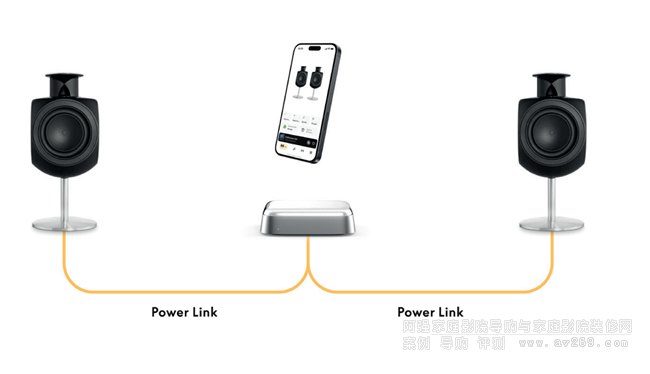
通 过 P O W E R L I N K 连 接 至 B E O L A B 扬 声 器
通过使用立体声 Power Link 连接,您可以将 Beolab 扬声器转换为当今的流媒体扬声器。Beoconnect Core 具有一个 Power Link (RJ45) 输出插座,可通过 Power Link 输入连接任意两个 Beolab 扬声器。有两种方式可以通过 Power Link 进行连接
- 菊式链接:如果扬声器有两个 Power Link 插座,则可以从 Beoconnect Core 连接到第一个扬声器,然后从第一个扬声器连接到第二个扬声器。
- 分线器:将 Power Link 分线器线缆连接到 Beoconnect Core,然后将两个扬声器连接到分线器。
通过 Power Link 连接扬声器后,将所有设备连接到电源并继续在 Bang & Olufsen 应用中进行设置。将 Beoconnect Core 连接到网络后,您需要配置连接的扬声器并确保正确设置左右角色。
请联系您的 Bang & Olufsen 零售商,了解适合您的扬声器的线缆和首选设置。
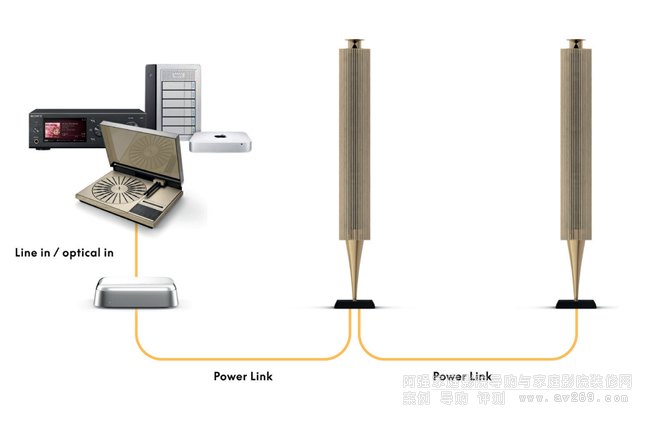
连 接 至 外 部 音 频 信 号 源
上图显示如何将 Beolab 扬声器添加到音乐信号源。Beoconnect Core 上的 3.5 毫米插孔可用于连接任何线路电平模拟或数字(光纤)音频信号源,以便通过连接的扬声器进行播放。请联系您的 Bang & Olufsen 零售商,获取用于连接设备的正确线缆组。
注意:如果您想连接转盘唱机,则需要在转盘唱机中内置 RIAA 前置功放,或者在转盘唱机与Beoconnect Core 之间外接前置功放。
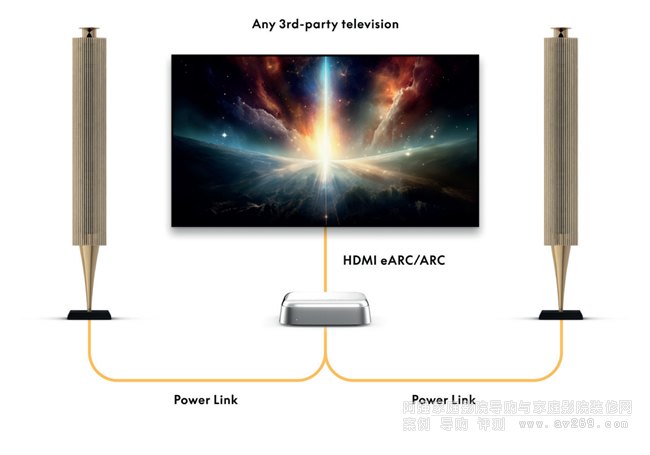 连 接 至 第 三 方 电 视 机
连 接 至 第 三 方 电 视 机
Beoconnect Core 可以连接大多数非 Bang & Olufsen 电视机,并且允许通过连接的扬声器播放您喜欢的节目。
只需使用 HDMI 线缆将 Beoconnect Core 连接到 TV,将一端插入 Beoconnect Core 上的HDMI eARC 端口,并且将另一端插入 TV 上的 HDMI eARC/ARC 端口。在 TV 上查找标记的端口以找到正确的端口。
连接后,Beoconnect Core 将与您的 TV 同步,同时随之打开并进入待机模式。您可以使用 TV遥控器调节音量。
注意:您可能需要将 TV 配置为仅发送立体声 (PCM)。Beoconnect Core 无法解码环绕声格式,例如 Dolby Atmos,这是某些电视机上的默认格式。

连接至 BEOLAB 50 或 90
Beolab 50 和 90 扬声器可连接至 USB-C 端口,创建从信号源到扬声器的全数字信号链。在Beoconnect Core 和主扬声器之间使用 USB-C to USB-B 2.0 线缆。通过 DPL (RJ45) 插座连接主扬声器和辅助扬声器。通过 USB 连接扬声器后,将所有设备连接到电源并继续在 Bang& Olufsen 应用中进行设置。将 Beoconnect Core 连接到网络后,您将在控制屏幕中看到启用Beolab 50 或 90 的选项。

连 接 至 B E O S O U N D S H A P E
使用 Beoconnect Core 更新 Beosound Shape,以改善音质并直接与功放进行数字连接。
注意:
在 Beosound Shape 设置中安装 Beoconnect Core 时需要托架。
将 RJ45 Cat7 线缆从 Beoconnect Core 上的“COMM”插座连接到 Beosound Shape 主功放上的“COMM In”插座。
将现有 Beosound Shape 设置中的 Beosound Core 更换为 Beoconnect Core 时,请确保断开Beosound Shape 与电源的连接。然后连接 Beoconnect Core 和主功放之间的所有线缆。然后将功放和 Beoconnect Core 连接至电源。确保先打开功放,然后打开 Beoconnect Core。
注意:
开启后,继续在 Bang & Olufsen 应用中进行设置。确保准备好您独特的 Beosound Shape 设计的设计 ID,因为您需要将其输入该应用中才能完成设置。
壁 装 和 B E O S O U N D S H A P E 托 架 解 决 方 案
要将 Beoconnect Core 安装在 Beosound Shape 磁贴内,需要 Beoconnect Core 托架。同一托架可用于将 Beoconnect Core 安装在墙上。如需更多说明,请参阅 Beoconnect Core 托架附带的指南。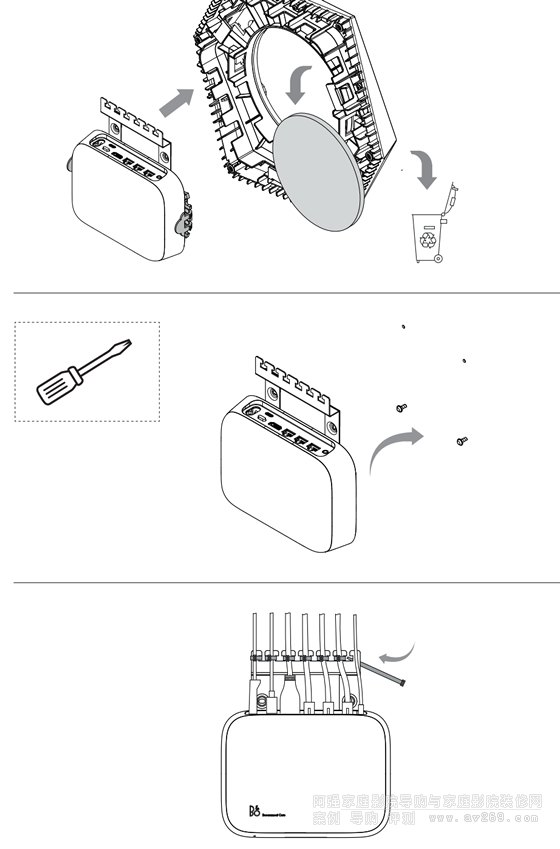
多区域
让整座房子合而为一。 Beoconnect Core 可以连接到 Multiroom 系统中的其他扬声器,让家中的多个扬声器同时播放相同的内容。您可以通过几种不同的方式享受 Multiroom 功能带来的乐趣:
BeoLink Multiroom
Beolink Multiroom 是 Bang & Olufsen 自带的多区域系统。它可以将 Beoconnect Core 上播放的几乎所有内容*传送到同一网络上的其他 Bang & Olufsen 扬声器和电视机。要在另一个扬声器上收听 Beoconnect Core 上播放的内容,请按住该扬声器上的[播放/暂停](持续两秒钟),即可加入体验。
要加入 Beoconnect Core 上的持续体验,请使用配对的 Bang & Olufsen 遥控器上的“加入”(Join) 功能,或使用 Bang & Olufsen 应用查看正在播放的产品并为持续体验添加更多内容。
注意:
要同时使用 Beolink Multiroom 和 AirPlay,请先打开 Bang & Olufsen 应用程序并进入产品设置 -> Beolink Multiroom -> 启用 AirPlay。
注意:
Beolink Multiroom 无法与内置 Chromecast 一起使用,因为所有多区域体验都必须使用Google 自有的功能(例如扬声器群组)进行配置。
Apple Airplay
要使用 AirPlay 创建 Multiroom 体验,请从 Apple 设备的声音输出菜单中选择多个扬声器。Beoconnect Core 还可以与支持 AirPlay 的其他品牌的扬声器一起使用。
Chromecast built-in
您可以使用智能手机上的 Google Home 应用创建扬声器群组,然后通过 Chromecast 将内容投射到这些扬声器。
W I - F I 设 置 模 式
您可以将 Beoconnect Core 连接到新的无线网络,或者按住 Beoconnect Core 背面的“设置”(Setup) 按钮 2 秒钟,即可重置连接。您会听到提示音,并且状态指示灯会开始闪烁琥珀色。
在 Bang & Olufsen 应用程序的产品设置中,选择“重新设置”将扬声器连接到 Wi-Fi。
要取消 Wi-Fi 设置并连接回之前的网络,请再次按住以上按钮。
恢 复 出 厂 设 置
您可以按住 Beoconnect Core 背面的设置按钮 8 秒钟,即可恢复出厂设置。
您的 Beoconnect Core 将开始重置过程,大约一分钟后,您的 Beoconnect Core 将准备好首次重新设置。
日 常 使 用
使用您的移动设备通过 Bang & Olufsen 应用控制 Beoconnect Core,或连接 Bang & Olufsen遥控器以获取您喜欢的内容信号源或服务。
蓝牙
要配对新设备,请短按“设置”(Setup) 按钮。当指示灯为蓝灯闪烁时,进入设备上的蓝牙设置并选择 Beoconnect Core。连接后,您就可以开始播放了。
如果您的设备已配对,则可以从设备上的蓝牙设置重新连接,而无需再次进行配对。
灯指示器
指示灯位于 Beoconnect Core 的正面,显示产品的状态:





















